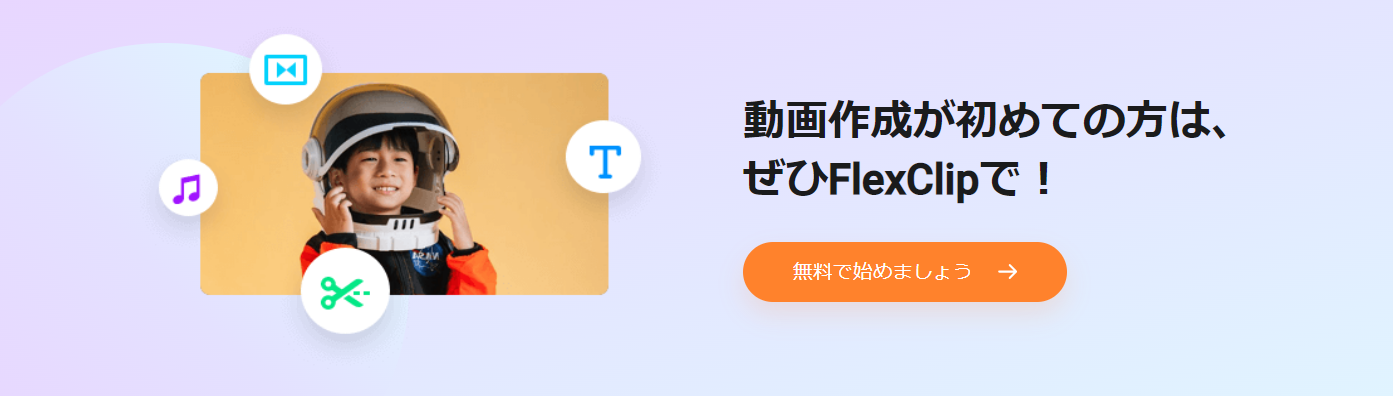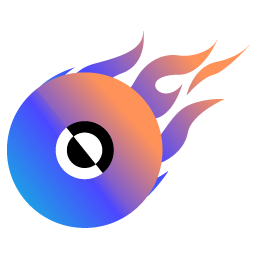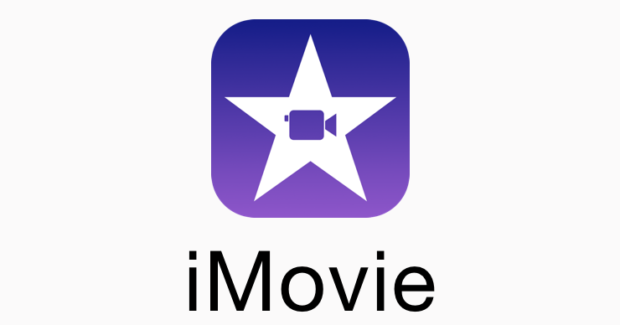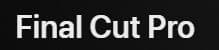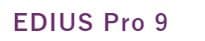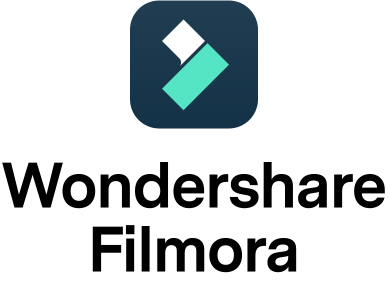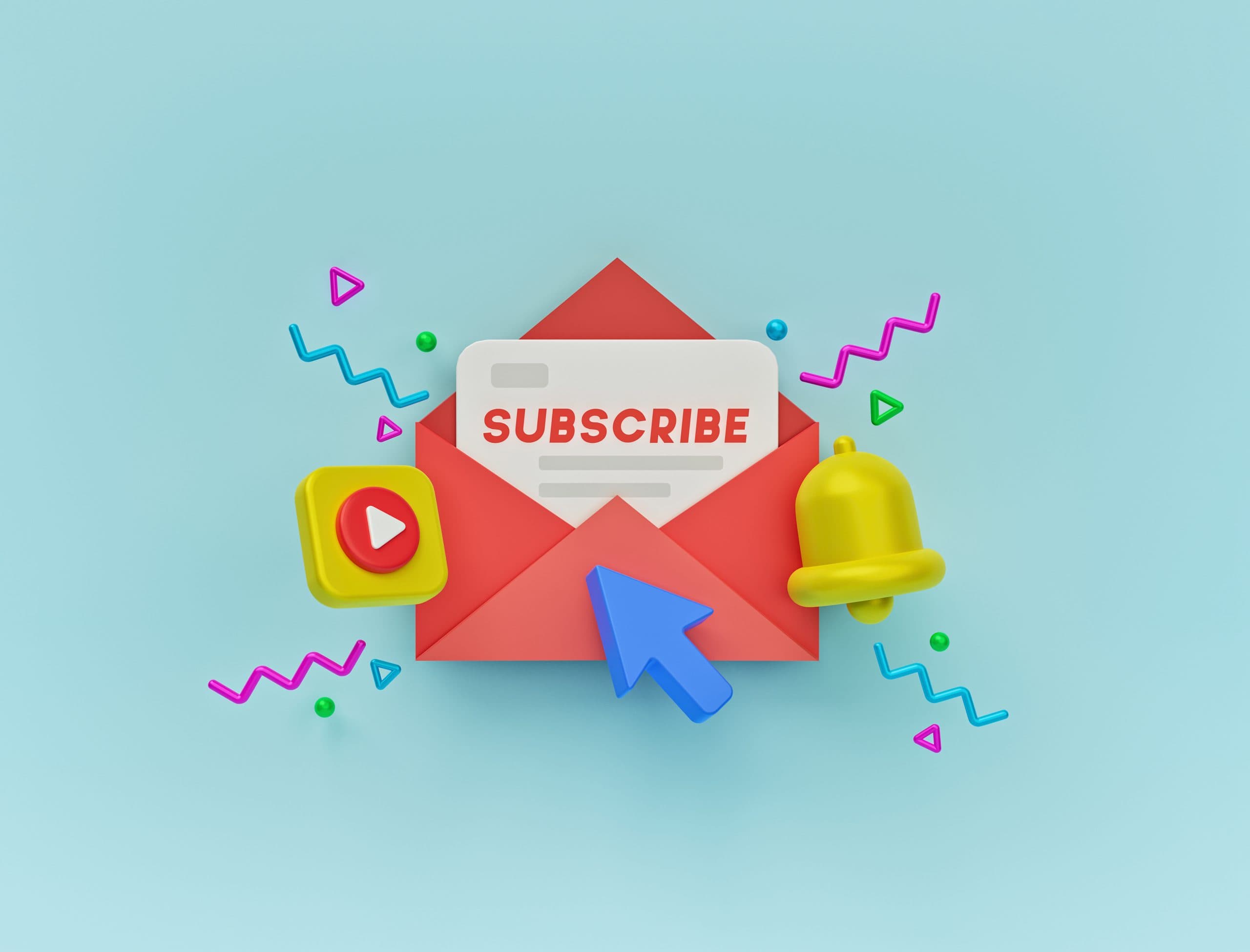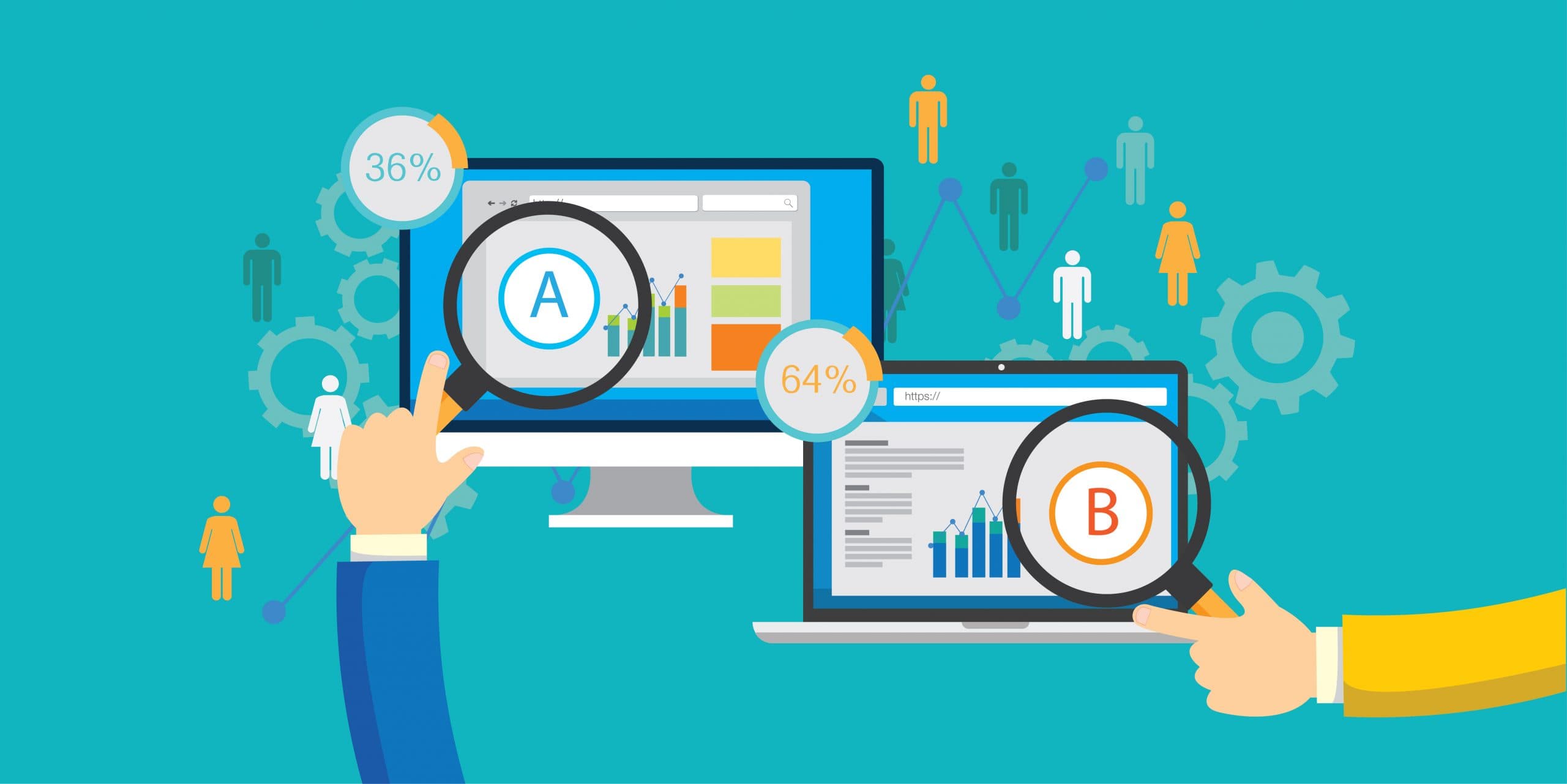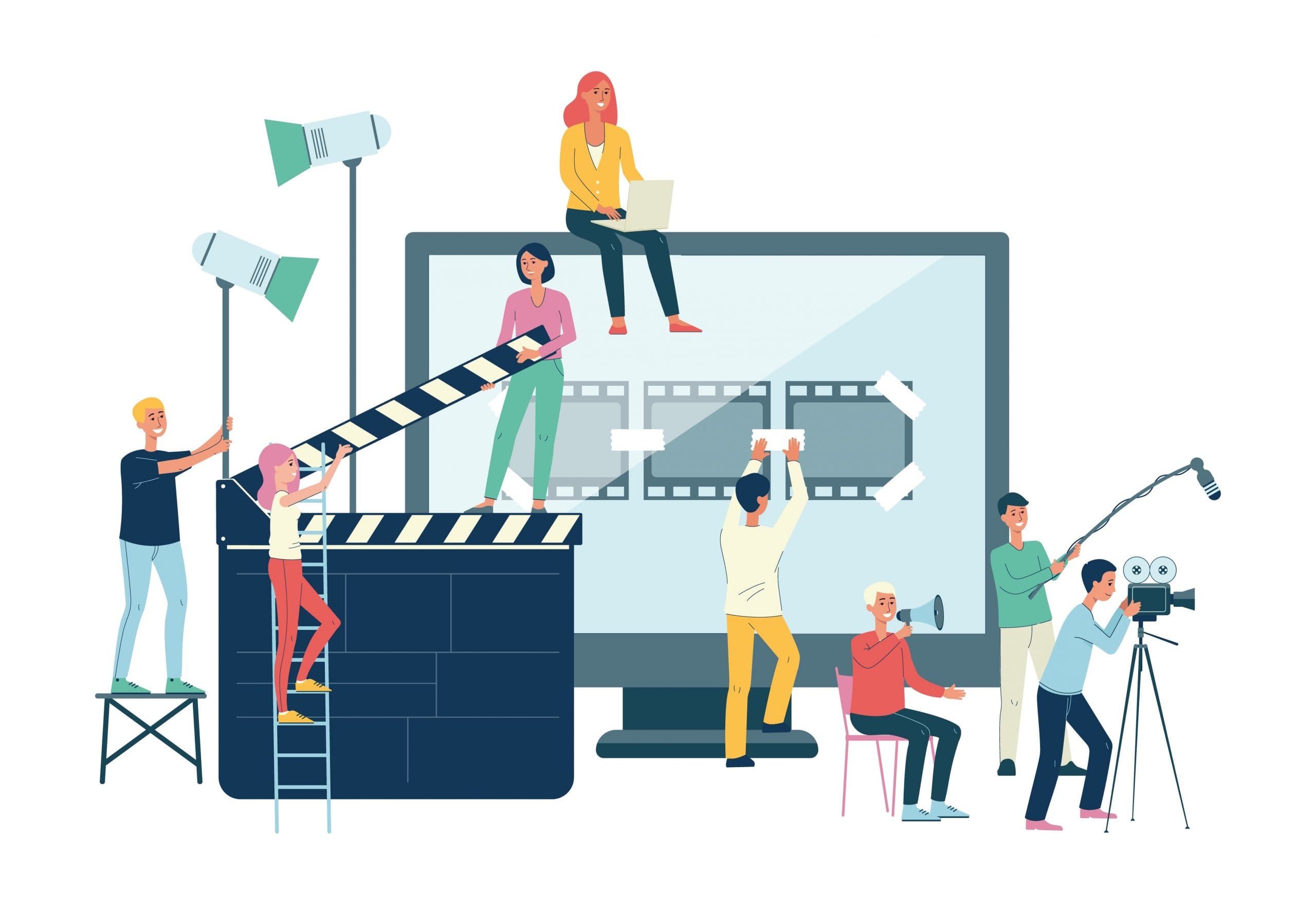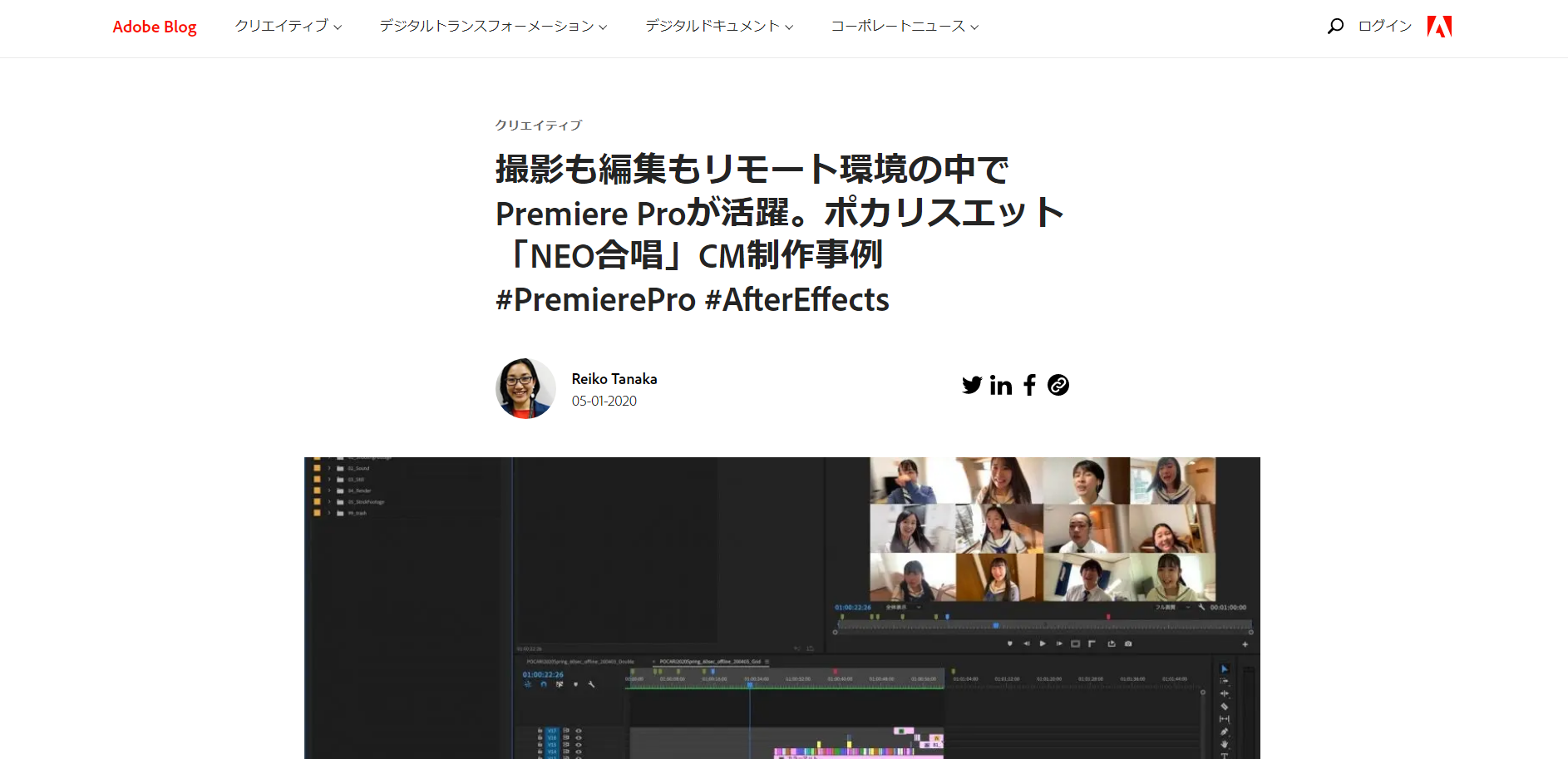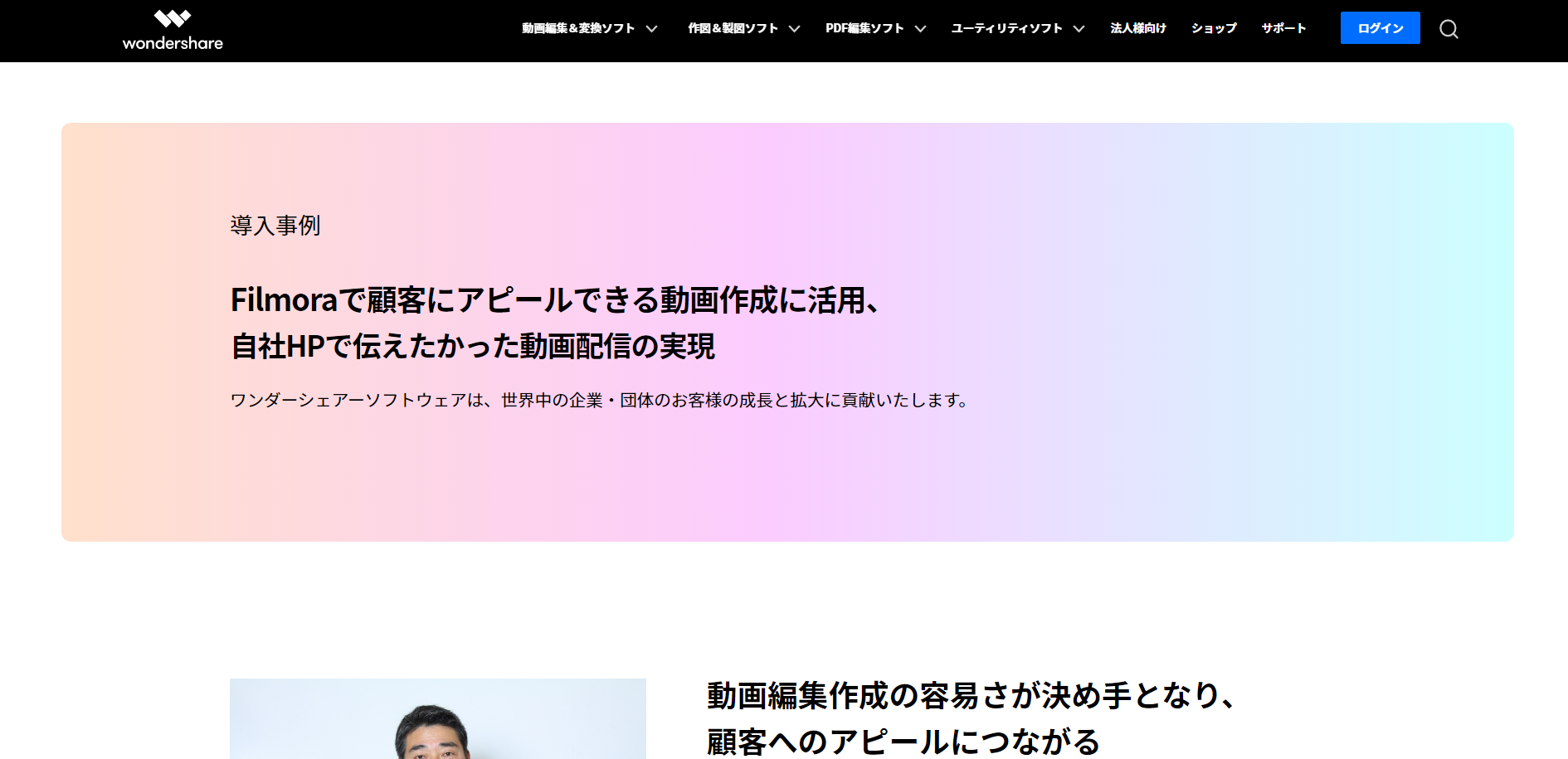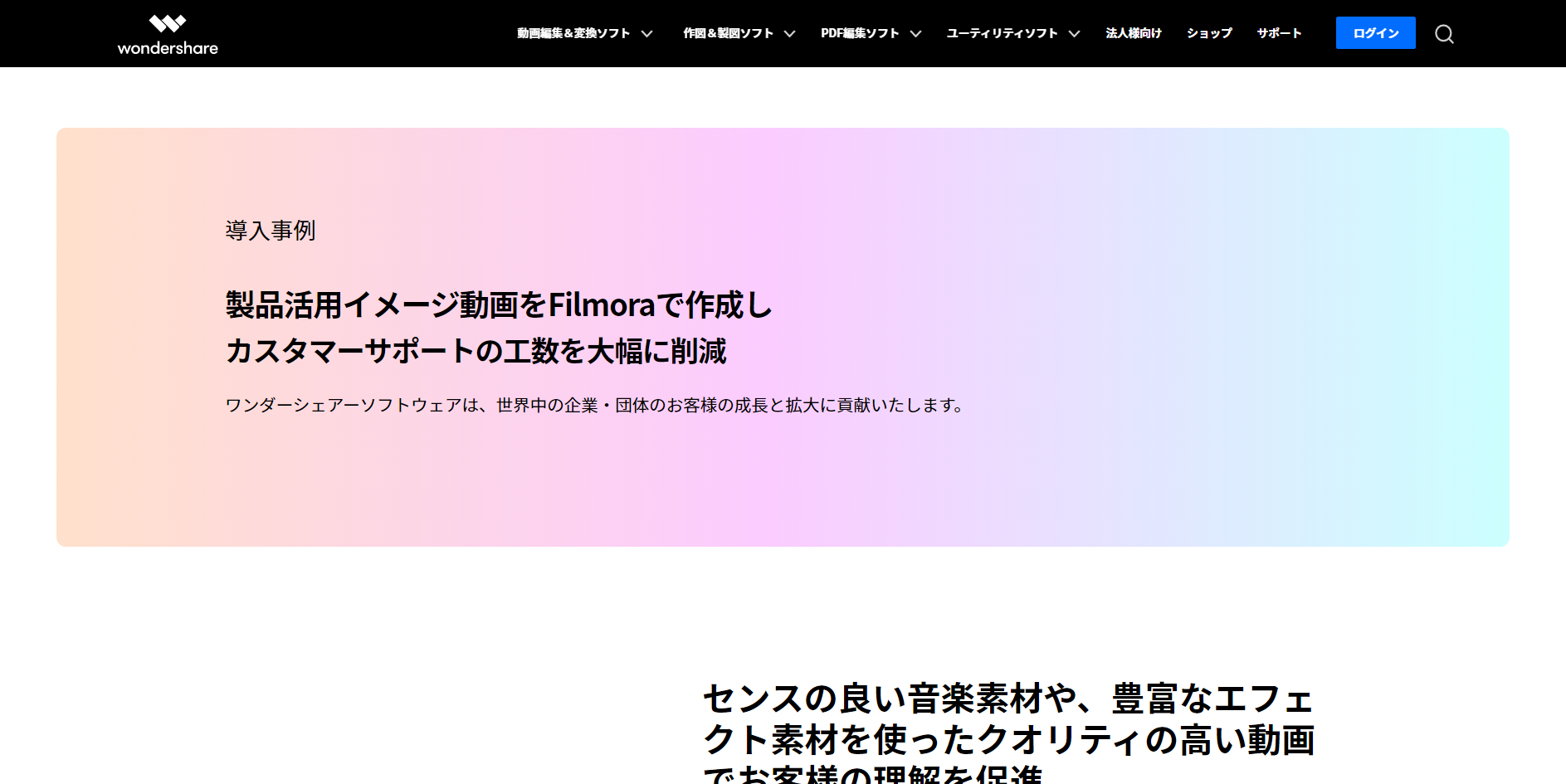「動画編集ソフト」の製品比較表
※税込と表記されている場合を除き、全て税抜価格を記載しています
-
- 製品名
- 料金プラン
- プラン名金額
- 無料トライアル
- 最低利用期間
- 基本的な機能
-
- 4K対応
- 画面録画機能
- キャプション生成
- 自動ミキシング機能
- カラー補正機能
- スライドショー
- アニメーション
- テンプレート
- 自動調節機能
- トリミング
- 3D対応
- レコーディング機能
- トランジション
- リアルタイムプレビュー
- エフェクト
- 特殊カメラ対応
- 読み込み機能
- 字幕自動生成
- 360度動画対応
- 外部連携
- サービス資料
- 無料ダウンロード
- ソフト種別
- 推奨環境
- サポート
-
-
-
- 無料プラン $ 0 /月
- プラスプラン $ 9.99 /月
- ビジネスプラン $ 19.99 /月
- 制限なし
-
-
-
- クラウド型ソフト
- PCブラウザ
- 電話 / メール / チャット /
-
-
-
-
- 無料試用版 0円 備考
- 30日間の制限付きの無料試用サービス
- 製品版 要相談
- 制限なし
-
-
-
- パッケージ型ソフト
- PCブラウザ
- 電話 / メール / チャット /
-
-
-
-
- 初期費用 0円
- フリーソフト 0円
- 制限なし
-
-
-
- パッケージ型ソフト
- Windowsアプリ Macアプリ
- 電話 / メール / チャット /
-
-
-
-
- 初期費用 0円
- PhotoCinema+ 16,280円
- PhotoCinema+ Wedding 16,280円
- PhotoCinema+ Business 27,280円
- 制限なし
-
-
-
- パッケージ型ソフト
- Windowsアプリ Macアプリ
- 電話 / メール / チャット /
-
-
-
-
- 初期費用 0円
- オープンソースプログラム 0円 備考
- 寄付の仕組みがあります。義務ではないです。
- 制限なし
-
-
-
- パッケージ型ソフト
- Windowsアプリ Macアプリ
- 電話 / メール / チャット /
-
-
-
-
- 初期費用 0円 備考
- 初期費用は発生しません。
- プラン 0円
- 制限なし
-
-
-
- パッケージ型ソフト
- Macアプリ iOSアプリ
- 電話 / メール / チャット /
-
-
-
-
- 初期費用 0円
- PowerDirector Ultra 12980円
- PowerDirector Ultimate 16,980円
- PowerDirector Ultimate Suite 20,980円
- PowerDirector 365 492円/月額
- Director Suite 365 998円/月額
- 制限なし
-
-
-
- パッケージ型ソフト
- Windowsアプリ Macアプリ
- 電話 / メール / チャット /
-
-
-
-
- 初期費用 0円
- Movie Studio 2022 4,950円
- Movie Studio 2022 Platinum 6,930円
- Movie Studio 2022 Suite 12,980円
- 制限なし
-
-
-
- パッケージ型ソフト
- Windowsアプリ
- 電話 / メール / チャット /
-
-
-
-
- 初期費用 0円
- Mac App Store 36,800円
- 制限なし
-
-
-
- パッケージ型ソフト
- Macアプリ
- 電話 / メール / チャット /
-
-
-
-
- 初期費用 0円
- DaVinci Resolve 18 0円
- DaVinci Resolve Studio 41,980円
- 制限なし
-
-
-
- クラウド型ソフト パッケージ型ソフト
- Windowsアプリ Macアプリ
- 電話 / メール / チャット /
-
-
-
-
- 初期費用 0円
- 無料版 0円
- Videopad 動画編集ソフト マスター版 $195 備考
- 料金はUSドル建てで表記されていますが、送金処理は全てオーストラリアドルで行われますので為替変動により請求金額に若干の誤差が生じる場合があります。
- Videopad 動画編集ソフト ご家庭版 $129 備考
- 料金はUSドル建てで表記されていますが、送金処理は全てオーストラリアドルで行われますので為替変動により請求金額に若干の誤差が生じる場合があります。
- Videopad 動画編集ソフト マスター版 【3か月プラン】 $10.83/月額 備考
- 三か月毎にお支払いです。
料金はUSドル建てで表記されていますが、送金処理は全てオーストラリアドルで行われますので為替変動により請求金額に若干の誤差が生じる場合があります。
- 制限なし
-
-
-
- パッケージ型ソフト
- Windowsアプリ Macアプリ
- 電話 / メール / チャット /
-
-
-
-
- 初期費用 0円
- EDIUS Pro 9 通常版 65,780円(税込)
- EDIUS Pro 9 アップグレード版 27,280円(税込) 備考
- EDIUS Pro 8 日本版からのアップグレード用パッケージです。
- EDIUS Pro 9 アカデミック版 27,280円(税込) 備考
- 学生、教職員の方向けの製品です。
- EDIUS Pro 9 ジャンプアップグレード版 43,780円(税込) 備考
- 過去のEDIUS、EDIUS Neoシリーズをお使いのお客様を対象にEDIUS Pro 9 ジャンプアップグレード版を販売いたします。
- 制限なし
-
-
-
- パッケージ型ソフト
- Windowsアプリ
- 電話 / メール / チャット /
-
-
-
-
- 初期費用 0円
- VSDC FreeVideoEditor 0円
- VSDC Video Editor Pro 2,678円
- 制限なし
-
-
-
- パッケージ型ソフト
- Windowsアプリ
- 電話 / メール / チャット /
-
-
-
-
- 初期費用 0円 備考
- 初期費用は発生しません。
- Premiere Pro単体プラン 2,728円(税込)/月額 備考
- モバイルから4Kまであらゆるスクリーン向けの映像コンテンツを自由自在に制作できます。
- Creative Cloudコンプリートプラン 6,480 円(税込)/月額 備考
- Premiere Proを含む20以上のCreative Cloudアプリを利用できます。
- 学生・教職員向け 2,178 円(税込)/月額 備考
- Premiere Proを含む20以上のCreative Cloudアプリが、65%以上の割引価格で利用できます。
- 法人版 4,380 円(税込)/月額 備考
- Premiere Proを含むすべてのCreative Cloudアプリが使えて、法人専用の機能も含まれます。
- 制限なし
-
-
-
- パッケージ型ソフト
- Windowsアプリ Macアプリ
- 電話 / メール / チャット /
-
-
-
-
- 初期費用 0円 備考
- 初期費用は発生しません。
- Adobe After Effects 2,728 円(税込) /月額 備考
- 映像表現の可能性を広げるモーショングラフィックスとVFXの業界標準ツールです。
- Creative Cloudコンプリートプラン 6,480 円(税込) /月額 備考
- After Effectsを含む20以上のCreative Cloudアプリを利用できます。
- 学生・教職員向け 2,178 円(税込) /月額 備考
- After Effectsを含む20以上のCreative Cloudアプリが65%以上の割引価格で利用できます。
- 法人版 4,380 円(税込) /月額 備考
- 1ライセンスあたりの料金です。業界最高峰のクリエイティブアプリで、ライセンス管理も簡単です。
- 制限なし
-
-
-
- パッケージ型ソフト
- Windowsアプリ Macアプリ
- 電話 / メール / チャット /
-
-
-
-
- 初期費用 0円 備考
- 初期費用は発生しません。
- Premiere Rushスターター 0円
- Adobe Express 1,078円(税込)/月額 備考
- Premiere Rushのすべてのプレミアム機能とコンテンツにアクセスします。
- 制限なし
-
-
-
- パッケージ型ソフト
- Windowsアプリ Macアプリ iOSアプリ Androidアプリ
- 電話 / メール / チャット /
-
-
-
-
- 初期費用 0円 備考
- 初期費用は発生しません。
- LIGHTWORKS Free $0 備考
- 無料プランです。
- LIGHTWORKS CREATE $9.99/月額 備考
- ソーシャルメディアクリエーター、企業プレゼンター、教育者に向けられたプランです。
- LIGHTWORKS PRO $23.99/月額 備考
- 放送局や映画製作者向けのプランです。
- 制限なし
-
-
-
- パッケージ型ソフト
- Windowsアプリ Macアプリ
- 電話 / メール / チャット /
-
-
-
-
- 初期費用 0円 備考
- 初期費用は発生しません。
- 3ヵ月プラン 3,480円(税込) 備考
- トライアルで動画制作をしたい動画初心者向けのプランです。
- 永続ライセンス 14,900円(税込) 備考
- 継続的にご利用する予定で、動画編集をお得にしたい方向けのプランです。
- 複数PC用永続ライセンス 44,700円(税込) 備考
- 継続的にご利用する予定で、動画編集をお得にしたい方向けのプランです。
- 制限なし
-
-
-
- パッケージ型ソフト
- Windowsアプリ Macアプリ
- 電話 / メール / チャット /
-
価格や製品機能など、見やすい一覧表から、気になる製品をまとめてチェック!